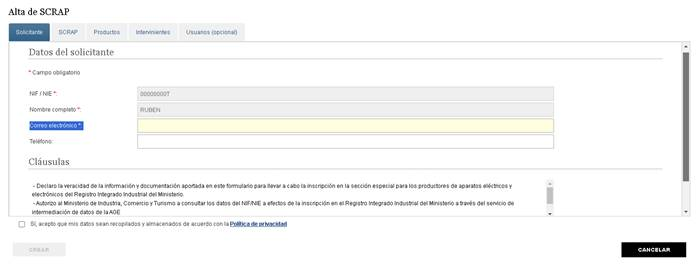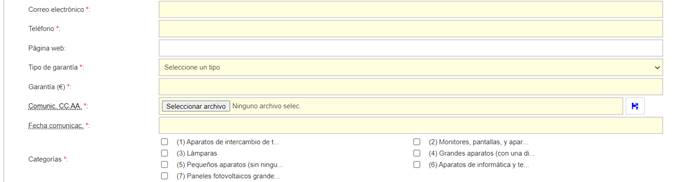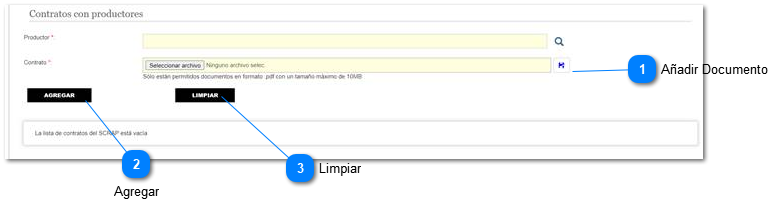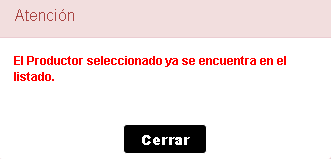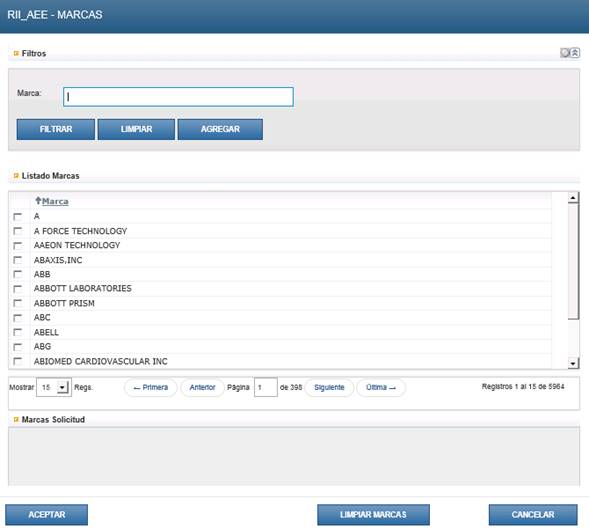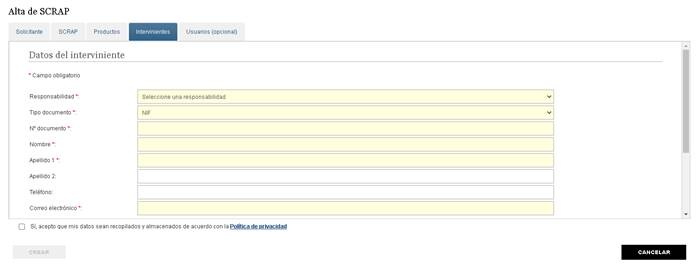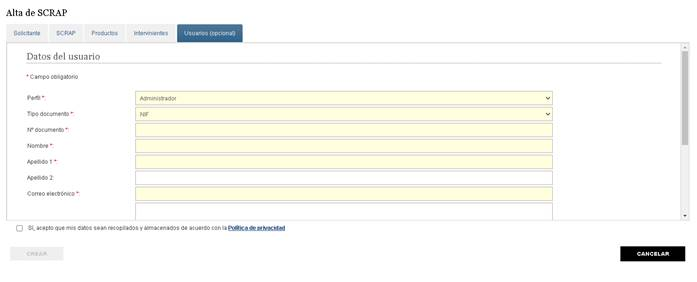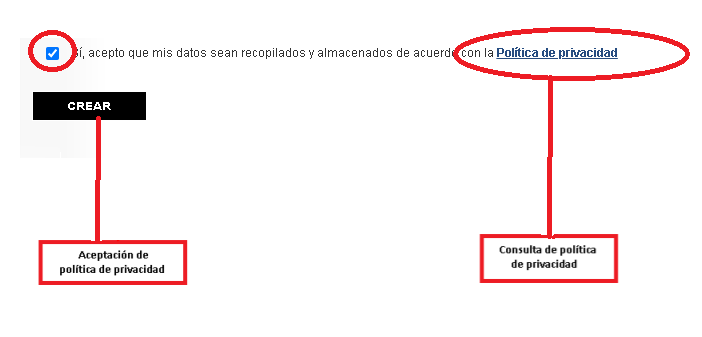Solicitud inscripción SCRAP
El formulario de alta de SCRAP permite solicitar el alta de nuevos SCRAP en el sistema. Para ello será necesario aportar los siguientes datos en las distintas pestañas de la solicitud:
Pestaña Solicitante
En primer lugar, se cumplimentan los datos del usuario que realiza la solicitud. El tipo y número de documento y el nombre completo se obtienen automáticamente de los datos de identificación aportados por el solicitante que accede al formulario. Es necesario aceptar las cláusulas definidas para la operación:
Pestaña SCRAP
A continuación, se rellena la información del SCRAP que se quiere dar de alta (NIF, nombre, razón social, dirección, etc…):
El contrato entre el Scrap y cualquier Productor del cual gestiona sus productos ha de ser único, en caso de agregar un segundo contrato el sistema informará que no es posible con el siguiente mensaje:
Para los contratos añadidos correctamente se permiten las siguientes opciones:
-  Descarga del contrato agregado
Descarga del contrato agregado
-  Modificar el contrato agregado sustituyendolo por otro
Modificar el contrato agregado sustituyendolo por otro
-  Eliminar el contrato agregado
Eliminar el contrato agregado
Pestaña Productos
En esta pestaña se indicarán los productos con los que va a trabajar el nuevo SCRAP en lo que respecta al RII-AEE. Para cada producto será necesario introducir los campos Categoría, Subcategoría, Producto, Productor y Marcas:
En el campo Productores tan solo aparecerán aquellos que se hayan añadido contratos en la pestaña SCRAP.
Habrá que indicar las marcas asociadas a la gestión del producto. Accediendo al campo Marcas se mostrará la siguiente ventana:
La ventana permite seleccionar de entre las marcas ya existentes en el sistema, filtrando por el campo Marca. También será posible añadir nuevas marcas, rellenando el campo Marca y pulsando el botón Agregar. Una vez seleccionadas las marcas elegidas, pulsando el botón ACEPTAR volvemos a la ventana anterior de solicitud de alta de productor.
Al pulsar el botón Añadir producto, el producto queda añadido al listado de productos, permitiendo añadir los siguientes.
Pestaña Intervinientes
En esta pestaña se indicarán los datos (documento, nombre, apellidos, etc…) de los intervinientes que se darán de alta para el nuevo SCRAP:
En el campo Responsabilidad se indicará si el interviniente actúa como Representante legal, o como Responsable de datos, siendo necesario dar de alta al menos uno de cada tipo. La persona designada como responsable de datos será automáticamente dada de alta como usuario administrador del SCRAP, una vez el alta de este último haya sido aprobada.
Al pulsar el botón Añadir interviniente, el interviniente queda añadido al listado de intervinientes, permitiendo añadir los siguientes.
Pestaña Usuarios (opcional)
Opcionalmente, desde esta pestaña se permitirá solicitar nuevos usuarios para el SCRAP, independientemente de los permisos como administrador que se generarán automáticamente para el interviniente responsable de datos. Se indicarán los datos del nuevo usuario (documento, nombre, apellidos, etc…) así como el perfil elegido para el usuario (Básico, Avanzado o Administrador):
Al pulsar el botón Añadir usuario, el usuario queda añadido al listado de usuarios, permitiendo añadir los siguientes.
Para poder realizar el envío, será necesario aceptar la política de privacidad marcando la casilla de verificación de la misma, tras la cual se habilitará el botón de envío. Podrá consultar la Política de privacidad pulsando sobre el enlace.
Una vez completados todos los datos de la solicitud de nuevo SCRAP, al pulsar el botón CREAR, se generará una nueva solicitud de alta de SCRAP, que se enviará automáticamente al sistema para ser tramitada por los gestores del Ministerio. El envío de la solicitud queda registrado en el Registro Electrónico de entrada del usuario en el Ministerio.
Una vez creado correctamente el Scrap este podrá acceder a los datos de todos los Productores los cuales gestione al menos un producto.
En el caso de ser el único Scrap que gestione sus productos podrá modificar los datos del Productor a excepción de:
- Tipo documento
- Nº documento
Si en cambio son varios los Scraps que gestionan los productos, los campos que no podrán modificar serán los siguientes:
- Tipo documento
- Nº documento
- Nombre
- Razón Social
- País
 Añadir DocumentoUna vez agregado el documento procedemos a añadirlo
|
|
 AgregarUna vez rellenados los datos agregamos el contrato entre el Productor seleccionado y el SCRAP que hemos creado.
|
|
 LimpiarLimpiamos los datos del SCRAP seleccionado y del documento agregado.
|
|